Chiếc iPad của bạn sắp trở nên mạnh mẽ và thực tế hơn rất nhiều, tiệm cận với trải nghiệm mà một chiếc MacBook mang lại. Điều này là nhờ iPadOS 26 được tích hợp hàng loạt tính năng công nghệ chức năng mà Apple từng dành riêng cho dòng máy Mac của mình, đánh dấu một bước tiến lớn trong việc định vị iPad như một thiết bị năng suất cao.
iPadOS 26 Có Gì Mới? Tổng Quan Về Bản Cập Nhật Mang Tính Cách Mạng
iPadOS 26, bản cập nhật phần mềm sắp tới dành cho iPad, đã được giới thiệu tại Hội nghị Các nhà phát triển Toàn cầu của Apple (WWDC 2025). Cùng với iOS 26, watchOS 26, macOS 26 và các bản cập nhật phần mềm khác, iPadOS 26 mang đến nhiều tính năng hữu ích, bao gồm cả ngôn ngữ thiết kế mới mang tên Liquid Glass.
Đối với iPad, các tính năng mới quan trọng nhất đều xoay quanh hệ thống quản lý cửa sổ được thiết kế lại, lần đầu tiên bổ sung khả năng đa nhiệm giống Mac cho máy tính bảng. Đây là một sự thay đổi đầy hứa hẹn, mở ra nhiều khả năng mới cho người dùng iPad.
Quản Lý Cửa Sổ Linh Hoạt Hơn Bao Giờ Hết
Trong một thời gian dài, một trong những điểm yếu đáng kể của iPadOS là khả năng kiểm soát kém đối với các cửa sổ ứng dụng. Mặc dù các cải tiến gần đây như Split View (chia đôi màn hình) và Slide Over (cửa sổ nổi) cho phép hiển thị hai ứng dụng cạnh nhau hoặc một cửa sổ nổi chồng lên cửa sổ khác, chúng vẫn có vẻ vụng về so với cách quản lý cửa sổ ứng dụng trên macOS.
Với iPadOS 26, Apple bổ sung một cấu trúc kích thước cửa sổ linh hoạt hơn, mang lại cảm giác rất giống Mac. Điều này bắt đầu với việc thêm một bộ nút “đèn giao thông” vào phía trên bên trái của mỗi cửa sổ ứng dụng, một giao diện quen thuộc với bất kỳ người dùng Mac nào. Công cụ ba nút này cho phép bạn dễ dàng đóng, thu nhỏ cửa sổ, đưa ứng dụng lên toàn màn hình hoặc sắp xếp các cửa sổ theo các bố cục dễ xem xét hơn.
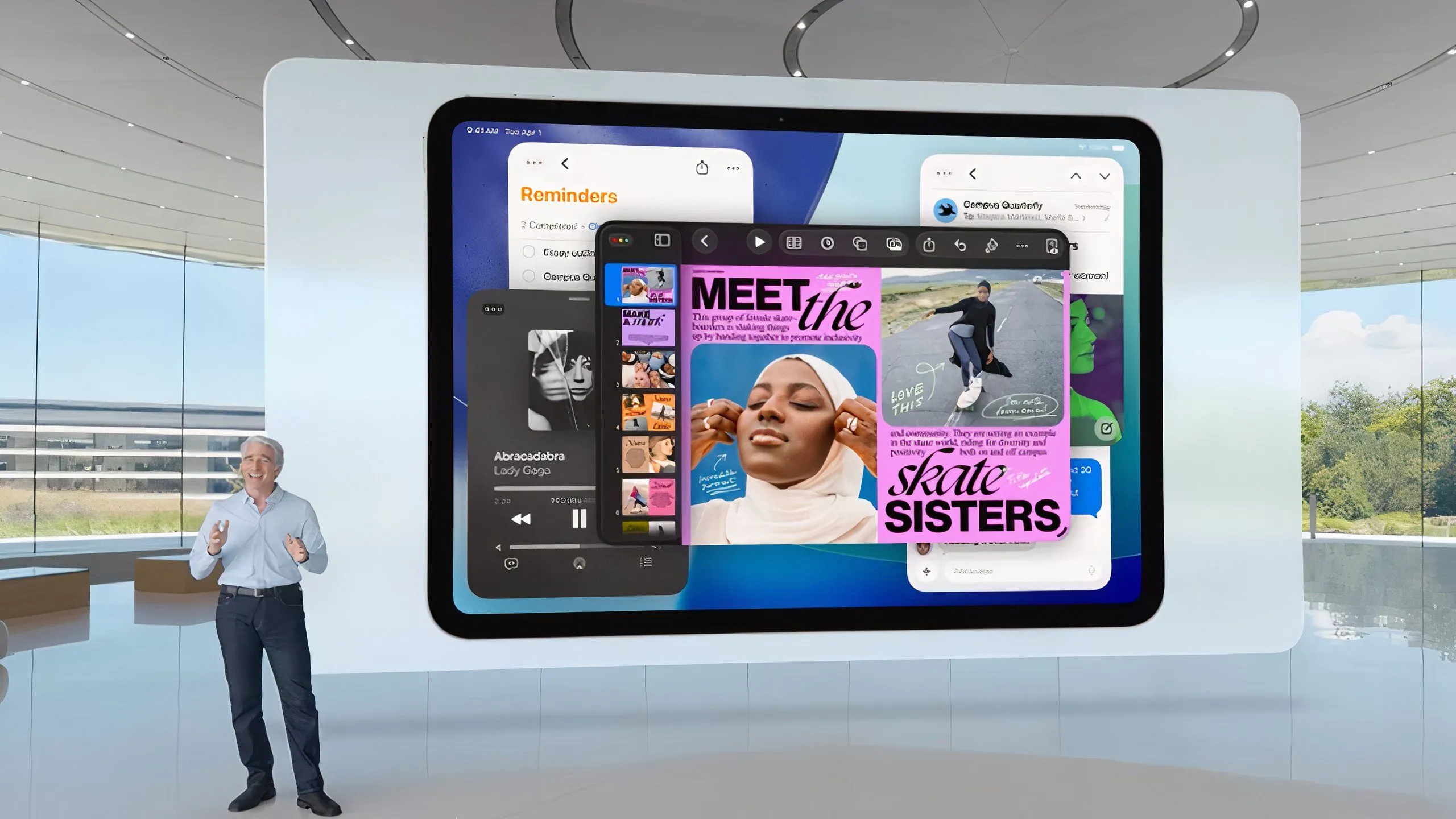 Giao diện iPadOS 26 với tính năng đa nhiệm mới, hiển thị các cửa sổ ứng dụng linh hoạt trên màn hình iPad
Giao diện iPadOS 26 với tính năng đa nhiệm mới, hiển thị các cửa sổ ứng dụng linh hoạt trên màn hình iPad
Các bố cục mới này được cải thiện nhờ khả năng vuốt sang trái hoặc phải để sắp xếp cửa sổ. Lần đầu tiên, bạn cũng có thể sắp xếp màn hình iPad của mình thành ba hoặc bốn phần.
Bạn cũng có thể mở nhiều cửa sổ cùng lúc, thay đổi kích thước và sắp xếp chúng theo bất kỳ cách nào bạn muốn trong iPadOS 26. Tất cả là nhờ một “grab handle” (tay cầm kéo) mới ở góc dưới bên phải của mỗi ứng dụng đang mở. Bạn có thể sử dụng công cụ này để phóng to hoặc thu nhỏ cửa sổ theo bất kỳ hướng nào.
Thanh Menu Mới: Đơn Giản Hóa Việc Truy Cập Lệnh
Việc tìm kiếm các lệnh và tùy chọn cho các ứng dụng iPad đôi khi khá khó khăn, vì chúng thường bị ẩn theo mặc định. Điều này thay đổi với iPadOS 26, khi máy tính bảng này có thêm một Thanh Menu (Menu Bar) mới. Nằm ở phía trên các ứng dụng, Thanh Menu này gần như giống hệt với công cụ tìm thấy trên macOS và xuất hiện sau khi bạn vuốt xuống trên màn hình. Điều này sẽ giúp bạn dễ dàng tìm thấy các tính năng cụ thể của ứng dụng hơn. Ví dụ, trên Thanh Menu, bạn sẽ nhanh chóng tìm thấy các công cụ như Edit (Chỉnh sửa), Insert (Chèn) và Format (Định dạng).
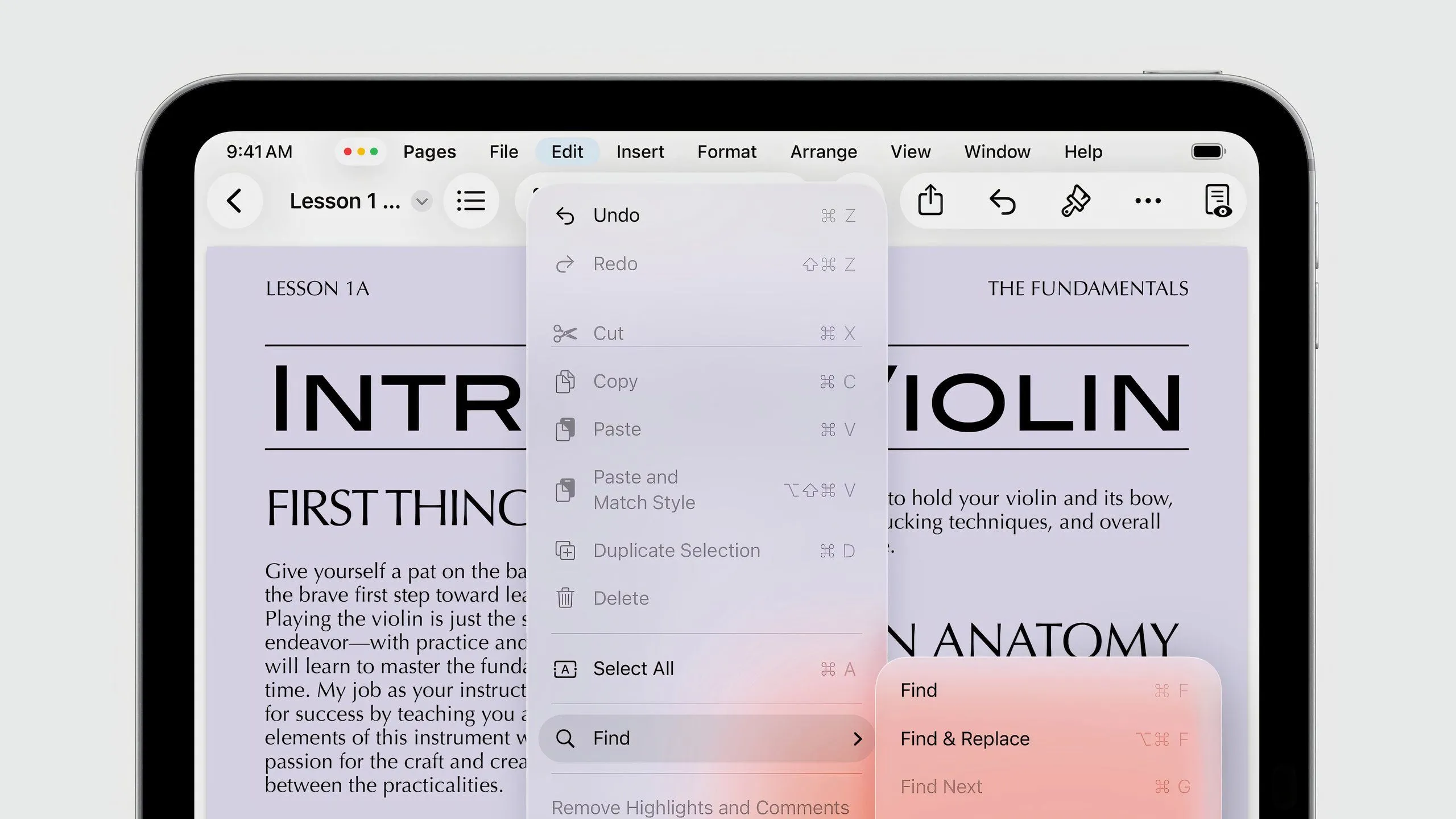 Thanh Menu Bar mới trên iPadOS 26, hiển thị các tùy chọn chỉnh sửa và định dạng cho ứng dụng
Thanh Menu Bar mới trên iPadOS 26, hiển thị các tùy chọn chỉnh sửa và định dạng cho ứng dụng
Những người đã trải nghiệm phiên bản tiền phát hành của iPadOS 26 đều nhận định rằng Thanh Menu mới có thể là yếu tố thay đổi cuộc chơi đối với bất kỳ ai đang cân nhắc thay thế máy tính của họ bằng một chiếc iPad. Công cụ mới này ngay lập tức tạo cảm giác quen thuộc và được kỳ vọng sẽ cải thiện năng suất và hiệu quả làm việc. Nếu kết hợp thêm chuột hoặc trackpad, quy trình làm việc có thể được tối ưu hóa hơn nữa nhờ tính năng mới (nhưng lại rất quen thuộc) này.
Exposé: Chuyển Đổi Ứng Dụng Nhanh Chóng và Hiệu Quả
Một trong những tính năng quản lý cửa sổ mới được yêu thích trong iPadOS 26 là Exposé. Thay thế tính năng Show All Windows trên iPad, bộ chuyển đổi ứng dụng này hoạt động tương tự như chức năng Mission Control trên Mac. Nó giúp bạn dễ dàng nhìn thấy các ứng dụng hiện đang mở trên máy tính bảng của mình và cho phép bạn chuyển đổi giữa các ứng dụng nhanh hơn nhiều.
Để truy cập Exposé, bạn cần vuốt lên và giữ ngón tay để xem tất cả các cửa sổ của bạn được trải rộng, sau đó chạm vào cửa sổ bạn muốn sử dụng để đưa nó lên phía trước. Quá trình này được đánh giá là mượt mà và nhanh chóng, đặc biệt tiện lợi cho người dùng thường xuyên phải chuyển đổi giữa nhiều ứng dụng.
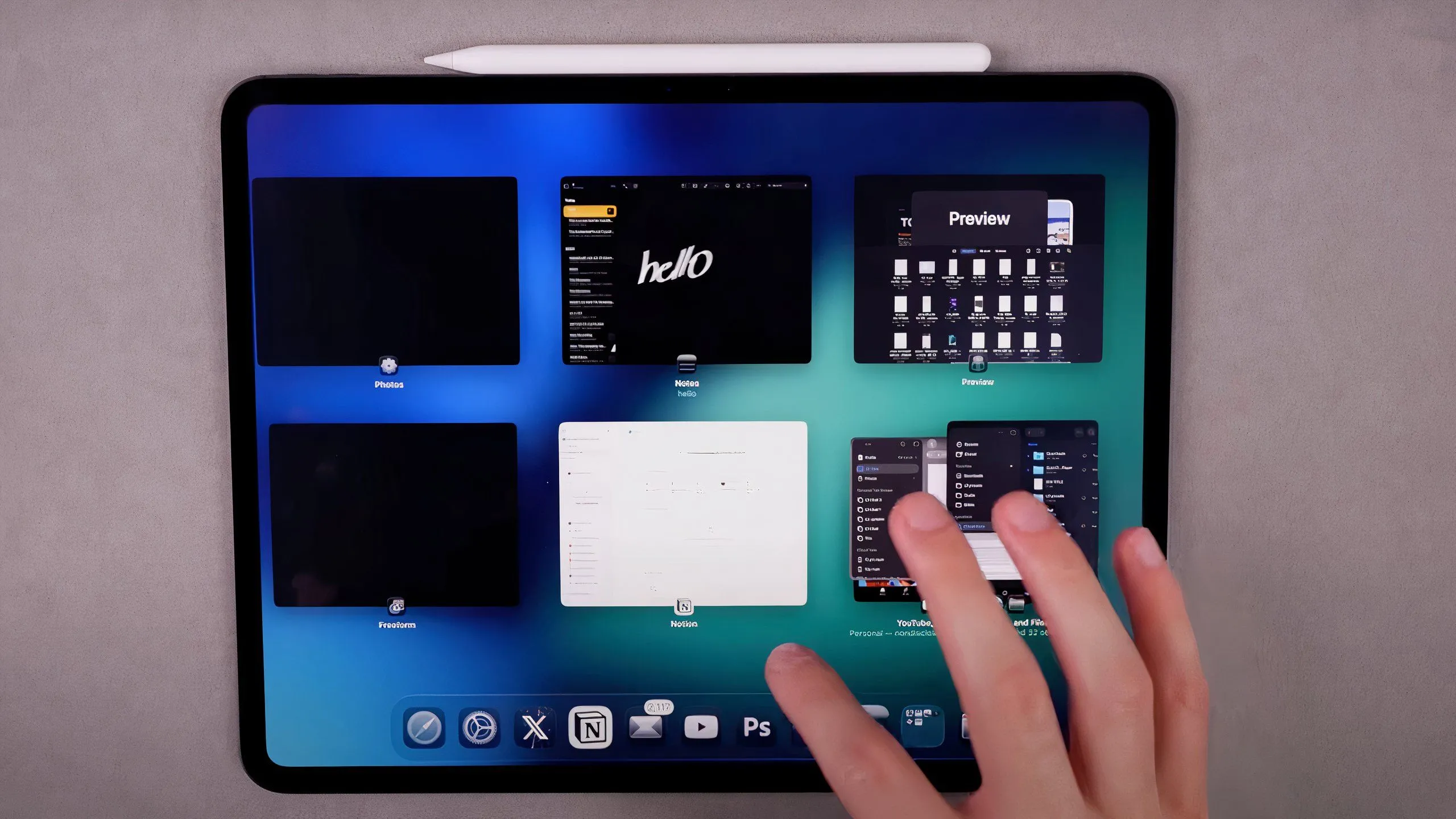 Giao diện Exposé trên iPadOS 26, hiển thị tất cả các cửa sổ ứng dụng đang mở để chuyển đổi nhanh chóng
Giao diện Exposé trên iPadOS 26, hiển thị tất cả các cửa sổ ứng dụng đang mở để chuyển đổi nhanh chóng
Một lần nữa, thay đổi này mang chức năng của macOS lên iPad, bổ sung một sự quen thuộc mà trước đây chưa từng có.
Thư Mục Trong Dock: Nhanh Chóng Truy Cập Tài Liệu
Một thay đổi quan trọng khác trong iPadOS 26 ảnh hưởng đến cách bạn truy cập các tệp tải về, tài liệu và các thư mục khác. Giống như bạn đã có thể làm trên macOS, giờ đây bạn có tùy chọn mang các loại tệp này lên Dock của máy tính bảng. Sau khi kéo bất kỳ thư mục nào vào Dock của iPad, bạn có thể truy cập tức thì vào các tài liệu và dự án quan trọng – hệt như trên máy tính để bàn của mình.
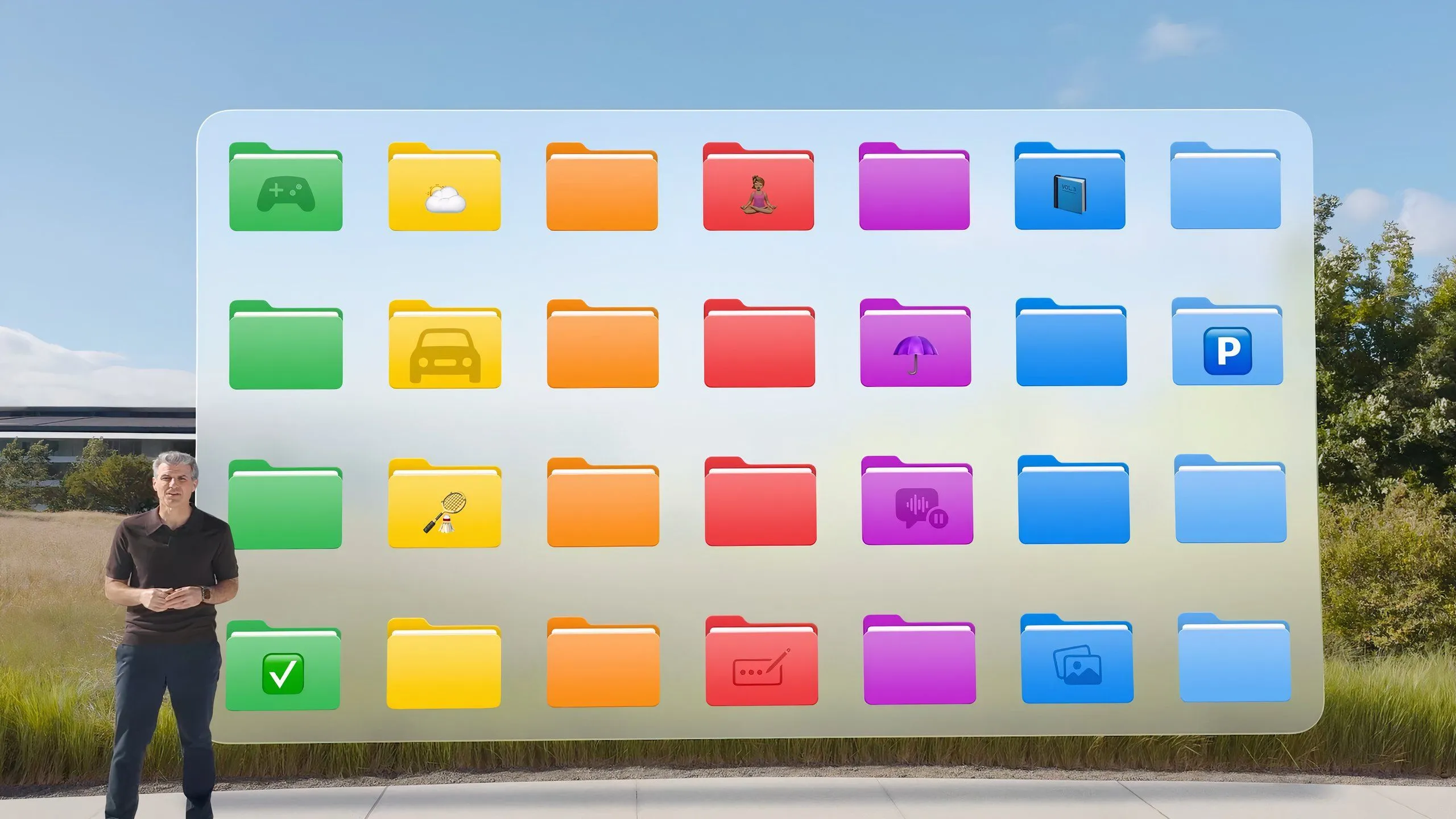 Các thư mục được tô màu trên Dock của iPadOS 26, cho phép tùy chỉnh biểu tượng để dễ nhận diện
Các thư mục được tô màu trên Dock của iPadOS 26, cho phép tùy chỉnh biểu tượng để dễ nhận diện
Tính năng Thư Mục Trong Dock còn được nâng cao hơn nữa nhờ khả năng của iPadOS 26 cho phép tùy chỉnh biểu tượng thư mục bằng các màu sắc khác nhau. Điều này sẽ giúp tăng năng suất của bạn vì việc nhận diện bằng hình ảnh được cải thiện giúp tìm kiếm tài liệu dễ dàng hơn.
Con Trỏ iPad: Hoàn Thiện Trải Nghiệm Điều Khiển
Nếu bạn quan tâm đến việc kiểm soát cửa sổ iPad nhiều hơn nữa, bạn sẽ hài lòng khi biết iPadOS 26 cũng mang đến một con trỏ thực sự cho iPad. Tính năng này hoàn hảo nếu bạn sử dụng bàn phím, trackpad hoặc chuột với thiết bị của mình, giúp trải nghiệm tương tác trở nên chính xác và hiệu quả hơn.
Kết Luận
Các tính năng mới trong iPadOS 26, từ khả năng quản lý cửa sổ linh hoạt, thanh Menu Bar tiện lợi, công cụ chuyển đổi ứng dụng Exposé hiệu quả, đến việc tích hợp thư mục vào Dock và hỗ trợ con trỏ chuyên nghiệp, đều nhằm mục đích tăng cường đáng kể hiệu quả đa nhiệm trên iPad. Chúng đưa iPad tiến gần hơn bao giờ hết đến trải nghiệm máy tính để bàn, và mở ra tiềm năng thực sự để thiết bị này thay thế một chiếc Mac cho nhiều người dùng, một điều mà trước đây vẫn còn nhiều hạn chế.
iPadOS 26 hiện chỉ có sẵn thông qua phiên bản beta, nhưng dự kiến sẽ chính thức ra mắt vào mùa thu năm nay. Hãy theo dõi thuthuatmienphi.net để cập nhật những thông tin mới nhất và các bài đánh giá chi tiết về iPadOS 26 khi bản cập nhật này được phát hành chính thức.


